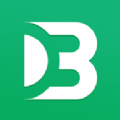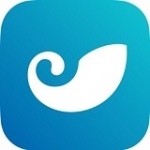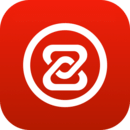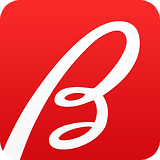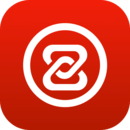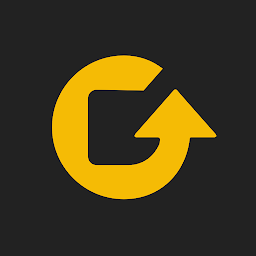必修干货,让你的Win10也能跑安卓APP
时间:2017-06-08 来源:互联网 浏览量:

在PC上运行安卓程序并非多难的事情,通常情况下,我们可以安装双系统(Windows+安卓)或者是在Windows上安装模拟器、虚拟机来实现运行安卓APP的目的。
不过这几种模式都有自己的问题,PC安装原生安卓步骤比较复杂,稍微不注意,就要对自己原有的Windows系统造成影响;而使用模拟器或者虚拟机,在兼容性和性能上的确有也自己的不足,通常还需要用到处理器的虚拟VT功能,一些处理器如果不支持,那么运行速度极慢,同时软件使用效果也不会好。
那么有没有办法让安卓APP更简单地跑在Windows系统上呢?答案是肯定的,这次我们就来教大家如何让安卓APP在不使用虚拟机和模拟器的前提下,顺利运行在Windows系统上!
其实这个方法说穿了也比较简单,那就是使用谷歌的浏览器Google Chrome。不错,我们现在就要借助浏览器来运行安卓应用
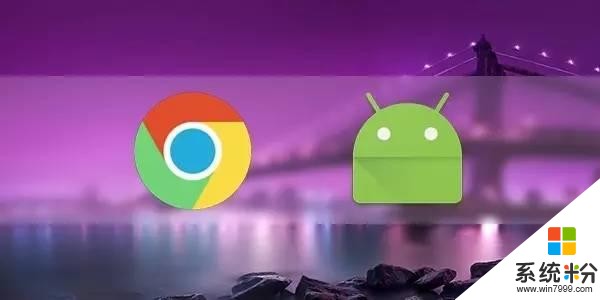
我们首先需要下载Chrome浏览器,这个直接从官网下载,同时我们还需要下载一个名为ARC Welder的扩展程序,这个程序需要从Chrome Web Store下载,为了能够畅通地访问这些页面,那么大家就要先科学上网,科学上网的方法很多,这里就不多说了。不过我们准备了一个可以访问这些网站的hosts文件。不会科学上网的可以下载这个hosts文件.
下载完成后,我们来到以下文件夹:C:\Windows\System32\drivers\etc

将其中的文件hosts重命名为hosts2(该操作的目的是备份原有的hosts,文件名可以修改成任意的值);将我们刚刚下载的hosts放置于此文件夹;若有申请管理员权限的对话框,请点击同意。
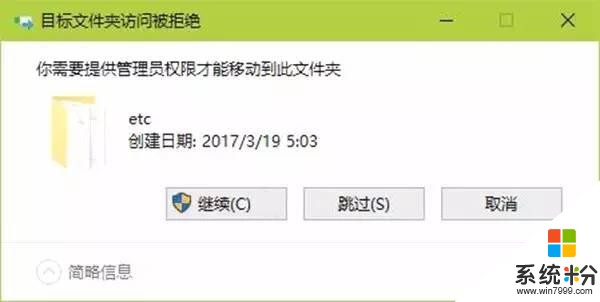
接下来,我们来下载和安装Google Chrome。谷歌浏览器的下载和安装我们这就不多说了,可以从官方网站下载,也可以在其他网站下载,用最新的测试版或者官方稳定版本都可以。
Google Chrome安装完成后,我们来安装今天的主角——。ARC Welder
点击添加至Chrome按钮;
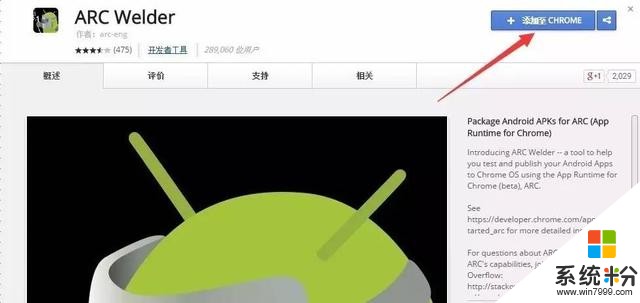
再在接下来弹出的对话框中点击添加应用按钮来安装该扩展程序;下载和安装的过程可能需要一些时间,请耐心等待;
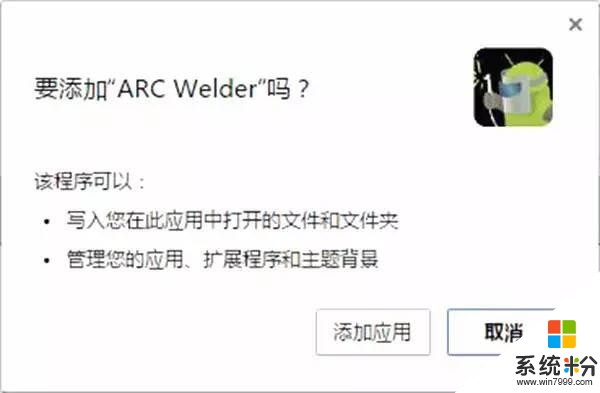
当该ARC Welder安装完成后,你将在一个新的标签页看到ARC Welder的图标,你可以随时通过地址:chrome://apps来访问这个页面。
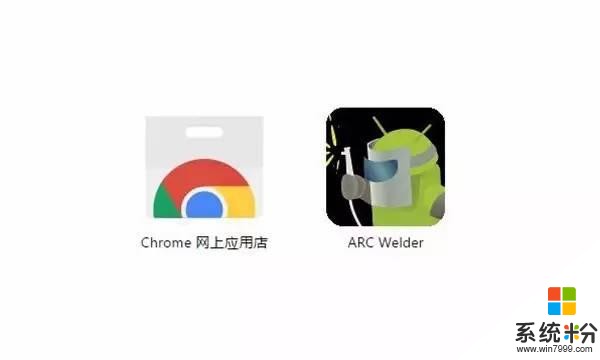
点击进入ARC Welder;选择一个文件夹作为该扩展程序存放数据的目录(小编选择的是C:\AndroidApps);选择完成后,你将进入添加APK的界面;
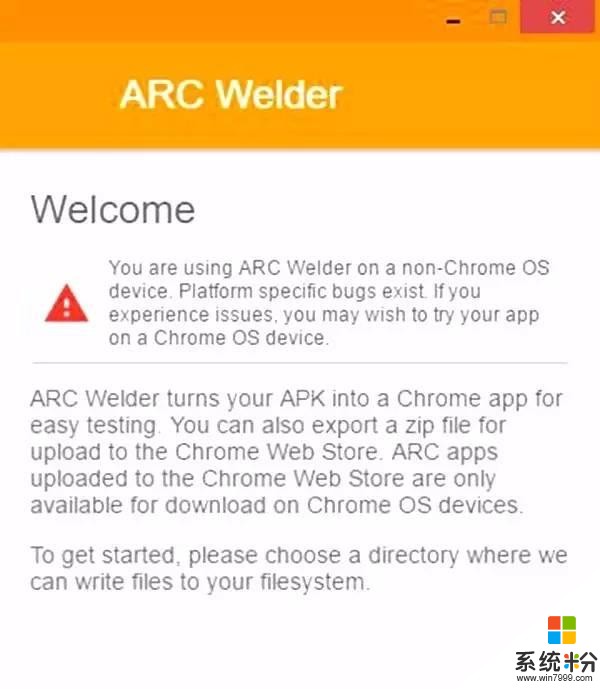
点击Add your APK按钮,选择你要安装的安卓应用的安装包。安装包可以自己下载,随便什么都可以,选好APK安装包后,你将看到以下界面:
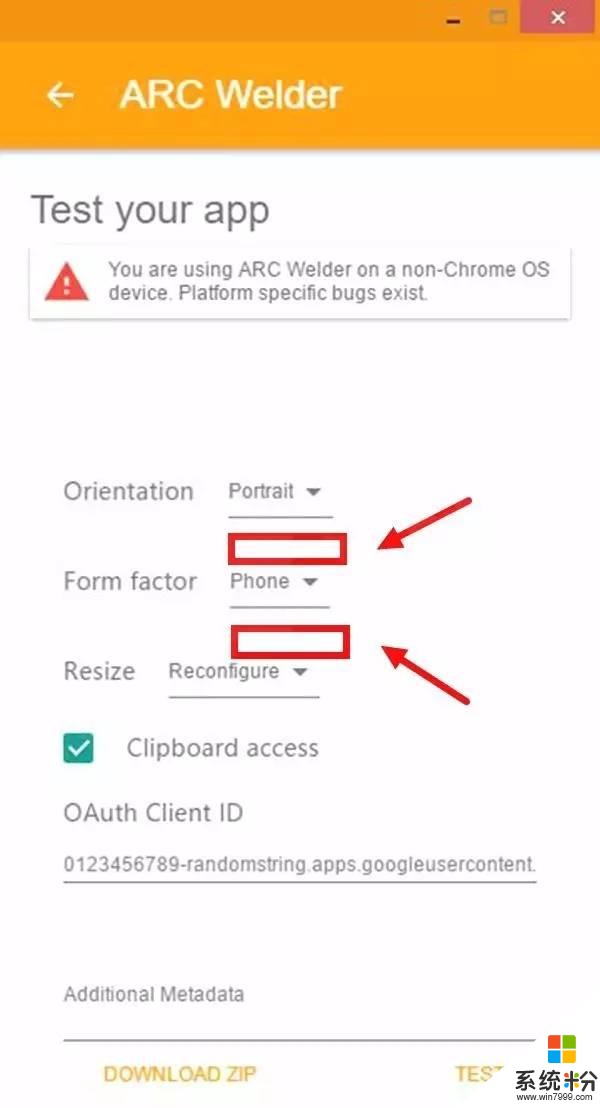
将Orientation选为Portrait,Form factor选为Phone。需要注意的是,这里ARC Welder有个bug,就是下拉菜单无法正常显示,因此,你在执行以上操作时需要进行盲选,比如,在点击过Orientation后,若要在下拉菜单中选择Portrait,你则需要点击图中第一个红框所示的位置。在点击过Form factor后,若要在下拉菜单中选择Phone,你则需要点击图中第二个红框所示的位置。
设置完成后,我们点击TEST按钮,ARC Welder将弹出一个新的窗口,安卓应用就就在这个窗口里运行;

看,是不是很简单?所有安卓应用都可以利用这个模式来运行,操作也很方便,基本上运行起来还算不错!
稍微需要用户注意的是,ARC Welder的初衷是为开发者提供测试工具,此工具并非针对消费者,因此,ARC Welder可能存有一些bug,在运行安卓应用程序时,也可能遭遇闪退或程序崩溃。所以如果真想玩好安卓APP,最佳的方案还是在自己电脑上装个安卓系统,下次有机会我们来详细说说如何在电脑上安装原生的安卓系统!
有任何疑问,都可以在文章后留言,我们会第一时间回复!同时也欢迎在必修APP以及主页上和我们进行交流!